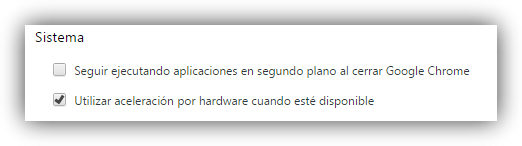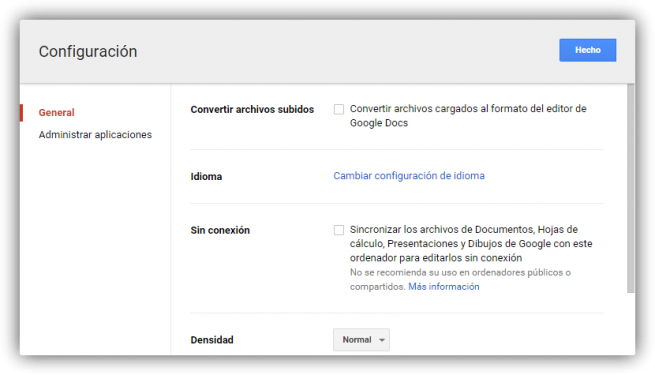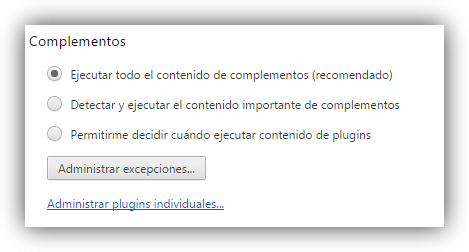Google Chrome es uno de los navegadores web más utilizados, por desgracia, cada vez este navegador consume más memoria y más recursos del sistema al ser un completo «sistema operativo» y cargar un gran número de extensiones y de aplicaciones que en la mayoría de las ocasiones ni utilizamos. En ordenadores con pocos recursos esto puede ser un problema, por lo que en este artículo os vamos a enseñar unos pequeños trucos con los que reducir el excesivo gasto de recursos del navegador de Google.
No permitir que Google Chrome y sus aplicaciones se ejecuten en segundo plano
Google Chrome permite mantenerse cargado en memoria incluso cuando cerramos el navegador. Esto es útil, por ejemplo, si hacemos uso de las Chrome Apps y no queremos abrir y cerrar el navegador cada vez que vamos a hacer uso de ellas, sin embargo, mantener el navegador y todo el motor de Chrome OS cargado en memoria supone un gasto considerable de recursos que, en ocasiones, no merece la pena.
Desde el menú de ajustes podemos deshabilitar esta opción para que cuando cerramos Google Chrome se eliminen todos los procesos de la memoria.
Desinstala extensiones que no utilices
Con el paso del tiempo solemos acumular extensiones que, en la mayoría de las ocasiones, no sirven para más que para consumir recursos. Para evitar un gasto excesivo de recursos en nuestro sistema debemos abrir la página de extensiones de nuestro navegador y analizar una a una si hacemos uso de ella y, si no la utilizamos, desinstalarla para evitar que consuma memoria en el navegador.
Elimina procesos en segundo plano (disponibilidad sin conexión).
Algunos servicios de Google se ejecutan en segundo plano y consumen unos recursos considerables de memoria, por ejemplo, Google Drive. Si no hacemos uso de la nube de Google sin conexión o no nos importa que cada vez que queramos acceder a ella tardemos un par de segundos en que la web cargue desde cero debemos desactivar los procesos en segundo plano.
Esto debemos deshabilitarlo desde las opciones de configuración de las plataformas correspondientes, por ejemplo, en Google Drive el menú de configuración es similar al siguiente.
Aquí es donde debemos desmarcar la opción de «Sin conexión».
Activa la ejecución con un click de los plugins y complementos web
Muchas páginas web cargan complementos en segundo plano que consumen demasiados recursos en nuestro equipo. Desde las opciones de Google Chrome es posible desactivar estos complementos o, por lo menos, impedir que se carguen automáticamente cargándolos a mano siempre que queramos.
Abre el menos número de pestañas posible
Una de las causas por las que el navegador aumenta su consumo de memoria exponencialmente es porque abrimos muchas pestañas a la vez. Debemos evitar este hecho evitando acumular pestañas en la barra superior del navegador para que todas esas páginas no queden cargadas en la memoria si no las estamos utilizando.
También podemos utilizar la extensión «The Great Suspender» que permite suspender las pestañas que no estemos visitando en esos momentos para ahorrar una cantidad considerable de recursos volviéndolas a cargar automáticamente cuando pulsamos sobre ellas.
Prueba otros navegadores web
Si aun así Google Chrome sigue saturando nuestro ordenador es posible que tengamos que probar otros navegadores como Firefox para analizar su comportamiento y si este funciona mejor y consume menos recursos podemos probar a pasar todos nuestros y configuraciones al nuevo navegador para empezar a trabajar con él.
¿Has conseguido reducir el consumo de recursos de tu Google Chrome?
Fuente: How To Geek
Quizá te interese…
- Data Saver, un complemento de Google Chrome que permite reducir el consumo de datos
- Reduce el consumo de memoria en Google Chrome agrupando cada dominio en un proceso
- Identifica las causas por las que Firefox consume demasiados recursos